Як перемістити папки "Мої документи" і "Робочий стіл"? Як змінити розташування стандартних користувальницьких папок в Windows Як змінити шлях моїх документів
Вимоги.
Стаття може бути застосована для Windows 2000 / XP / Vista.
інформація
За замовчуванням папка "Мої документи" знаходяться за адресою:
C: \\ Documents and Settings \\ <имя
вашего пользователя>
\\Мої документи
Але можна без проблем поміняти це місце розташування, на те що Вам зручніше. Наприклад корисно перемістити папку "Мої документи" на інший диск, тобто щоб папка зберігалася нема на системному диску "С", а на додатковому, наприклад "D". Це дозволить Вам зберегти всі дані (які зберігаються в папці "Мої документи") при краху системи.
Зміна місця розташування папки "Мої документи".
Windows 2000 / XP.
1. Клацніть правою кнопкою миші на папці "Мої документи";
2. Виберіть пункт меню " властивості";
3. У вікні "Властивості: Мої документи" перейдіть на вкладку " папка призначення";
4. У полі "Папка" введіть нове місце розташування і натисніть " застосувати";
5. Система скаже Вам, що такий папки немає, і запропонує її створити, натисніть кнопку " Так";
6. Далі система запитає перемістити всі документи зі старого місця розташування в нове, натисніть кнопку " Так";
Windows Vista.
1. Відкрийте папку з файлами користувача, вона називається іменем користувача. Наприклад якщо Ваш користувач admin, То і папка називається " admin";
2. Клацніть правою кнопкою миші на папці розташування якої Ви хочете змінити наприклад "Завантаження";
3. Виберіть пункт меню " властивості";
4. У вікні "Властивості:<имя
папки>"Перейдіть на вкладку" Папка";
5. У текстовому полі введіть нове місце розташування і натисніть " застосувати";
6. Система скаже Вам, що такий папки немає, і запропонує її створити, натисніть кнопку " Так";
7. Далі система запитає перемістити всі документи зі старого місця розташування в нове, натисніть кнопку " Так";
Вступив цікаве питання, з яким я вважав за потрібне присвятити цілу замітку. Питання було таким:
Як перемістити папки "Мої документи" і "Робочий стіл"?
Виходячи з цього уроку, можна перемістити не тільки ці папки, а й інші службові, наприклад, папку "Вибране".
Можливо, у вас виникне питання - навіщо це треба? Ну сидять вони в одному місці, ну і нехай собі сидять, чого їх міняти місцями?
Справа в тому що папки "Мої документи" і "Робочий стіл", Як і інші службові папки - знаходяться на. А багато хто любить зберігати папки з фільмами, музикою, фотками і іграми прямо на робочому столі, я це спостерігав уже кілька разів.
Тому, для таких любителів - це буде дуже корисний матеріал. Так як вся ця інформація, що зберігається на робочому столі або в папці "Мої документи" - буде розташовуватися на системному диску, який зазвичай менше, ніж інші комп'ютера. І якщо його забити до відмови, я про системний диск, То ваш комп'ютер може почати погано працювати, або взагалі перестати завантажуватися.
Але, коли ви вкажете робоче місце папок "Мої документи" і "Робочий стіл" на іншому диску, наприклад, диск D, то така проблема у вас просто відпаде.
Ви зможете зберігати всю інформацію, яку вмістить інший локальний диск, Не турбуючись за працездатність системного диска.
Тепер давайте приступимо до реалізації технічного плану.
Можливо, деякі з вас вже знають про реєстр Windows. Хто не знає, скажу коротко - в реєстрі зберігаються всі налаштування системи, в тому числі і про що встановлюються програмах. З реєстру ви можете змінити практично все!
Але, повинен попередити, що колупатися там потрібно з граничною обережністю, так як один невірний крок, і може порушитися працездатність операційної системи. А знайти потім свій косяк буде важкувато! Так як записів в реєстрі - безліч.
Втім, якщо у вас встановлена \u200b\u200b7, а не XP, то лізти в реєстр взагалі не доведеться. Так як все можна поміняти в налаштуваннях папок. На жаль, дати повний розгорнутий матеріал по Windows XP у мене не вийде, так як тиждень тому я поставив собі Windows 7.
Але, все ж пам'ятаю, як там можна поміняти місце зберігання цих папок.
Переміщаємо папку "Мої документи" в Windows XP.
Перемістити її досить легко, так як це службова папка, все що вам треба - це клацнути по ній правою кнопкою мишки в меню " Пуск". З меню, що випадає вибрати останній пункт " властивості", Потім, у вікні, відкрийте вкладку" Пункт призначення". Там ви можете вказати шлях для зберігання цієї папки. Причому, там повинна бути кнопка " перемістити", Після натиснення якої, весь вміст папки" Мої документи"- перенесеться за вказаною вами шляху.
Якщо цієї папки не буде в меню "Пуск", спробуйте знайти її на системному диску в папці вашого профілю.
Але, можна і змусити відображатися папку "Мої документи" в меню "Пуск". Для цього достатньо натиснути правою кнопкою мишки по кнопці " Пуск", З меню, що випадає вибрати пункт" властивості", І натиснути кнопку" налаштувати". З'явитися список елементів меню "Пуск", а там вже знайти пункт " Мої документи"І поставити його відображатися як посилання або меню. Не забуваємо натиснути кнопку " OK", Що б всі зміни вступили в силу.
Переміщаємо папку "Робочий стіл" в Windows XP.
Відразу хочу зауважити, що картинок до теми по Windows XP я надати не зможу, так як цієї у мене немає, але, можливо, можна перемістити папку "Робочий стіл" як і папку "Мої документи". Просто знайдіть її на системному диску і відкрийте вікно " властивості", Якщо там є вкладка" Пункт призначення"- просто міняєте шлях і натискаєте перемістити, якщо такого немає - доведеться лізти в реєстр Windows. Знову ж, сам перевірити я цього не зможу.
Для того, що б зайти в реєстр запускаємо команду " Пуск” - “виконати”.
У вікні вводимо наступну команду - " regedit", Без лапок. Натискаємо кнопку " Enter"І у вас з'явиться вікно системного реєстру.
Ще раз нагадаю, не намагайтеся там що-небудь нахімічити, якщо не знаєте що робите, тому що наслідки можуть бути самими непередбачувані.
І так, перед вами відкрито вікно реєстру, і тепер ви можете змінити пункти призначення службових папок, для того, що б це зробити вам необхідно пройти за наступним шляхом (зліва в стовпці):
HKEY_CURRENT_USER \\ Software \\ Microsoft \\ Windows \\ CurrentVersion \\ Explorer \\ User Shell Folders
Саме в цьому шляху ви зможете змінити розташування папки "Робочий стіл" (права частина вікна), і не тільки її, там прописані всі службові папки. І так, проходимо цим шляхом, там ви побачите ще кілька папок, і одна з них буде називатися " Робочий стіл"Або" Desktop"(В Windows 7 ця папка називається саме так, можливо, в XP буде те ж саме).
Тут ми вибираємо в правій половині вікна "Робочий стіл" або "Desktop", дивіться на малюнку нижче, правда, це знімок реєстру Windows 7:
Натисніть для збільшення.
Зверніть увагу, що б з'явилося вікно "Зміна строкового параметра" м досить клацнути два рази по елементу списку, в моєму випадку "Desktop", я його підкреслив червоною лінією.
Перед вами з'являється вікно, де вже прописаний шлях до папки. напис " % USERPROFILE%"Означає шлях до запису користувача на системному диску. Що робити тепер? Коли ви вже відкрили таке віконце.
Створіть папку в тому місці, де ви хочете її розташувати, наприклад, на диску D, створіть папку "Робочий стіл" і вкажіть замість напису " % USERPROFILE% \\ Desktop” - “D: \\ Робочий стіл”.
Все, застосовуємо зміни, і ваш робочий стіл вже знаходиться в іншому місці. Тільки не забудьте перенести всі з колишнього робочого столу на новий. Досить їх просто скопіювати в нову папку, а в стару можна видалити.
Переміщаємо папки "Мої документи" і "Робочий стіл" в Windows 7.
Тут все простіше, нам нікуди не треба буде лізти, так як все можна змінити через настройки папок. Можна все застосувати як я говорив вище, через меню "", все, практично так само, можна все застосувати через реєстр, а можна просто знайти ці папки, благо вони розташовані всі в одному місці і можна прямо з провідника викликати властивості і поміняти їх місце розташування за замовчуванням, що ми з вами зараз і зробимо.
Йдемо за наступним шляхом:
системний диск :\ Users \ Ім'я вашого профілю в системі.
Або в меню пуск вибрати в верху праворуч, під картинкою вашого профілю його ім'я. Дивіться картинку нижче.

Після натискання на ім'я своєму записі ви відразу потрапите в вашу персональну папку, де розташовуються всі службові папки. Потім просто вибираєте потрібну папку, Клацаєте правою кнопкою мишки і вибираєте пункт " властивості"І у вікні вибираєте вкладку" Розташування”:
Потім створюєте папку в тому місці, де вам треба, тиснете кнопку " перемістити", У вікні вказуєте цю папку. Після цих нехитрих дій ваш робочий стіл, як, втім, і будь-яка інша папка перекочує на нове місце проживання.
Зверніть увагу, щоб шлях (його я підкреслив червоною лінією) змінився. Якщо залишиться колишнім, поміняйте його вручну і натисніть застосувати.

Що б відновити все на вихідне положення, просто вибираємо кнопку " За замовчуванням”.
Думаю, тут все, як бачимо, нічого надскладного тут немає, і будь-який новачок зможе впоратися з цим.
PS: якщо у вас Windows XP, і ви знайшли якийсь простіший спосіб, прохання - викласти його в коментарях. Так як я вже не можу мати у своєму розпорядженні більш детальною інформацією.
Це зіставлення системних ярликів, таких, як Мої документи, Зображення, Моя музика, Мої відеозаписи з папками, які вибирає користувач на свій розсуд.
У яких випадках варто переміщати системні папки?
- якщо;
- Якщо в деяких папках планується зберігати великий обсяг даних (наприклад, багато відеофайлів в папці «Мої Відеозаписи«);
- Якщо Ви хочете подбати про збереження своїх даних: документів, музики, відеофайлів, фотографій. Якщо файли користувача перенаправлені на несистемний диск, то в разі, якщо з системним розділом або самої операційною системою що-що відбудеться, Ви не втратите свої файли. До того ж, Вам не доведеться переміщати файли на несистемний диск, якщо Ви заплануєте переустановку ОС. - Вони вже будуть там.
Як перемістити папку Документи (Завантаження, Музика)
Припустимо, на нашому комп'ютері жорсткий диск на два розділи: C: (системний) і D: (для зберігання файлів). І ми хочемо перемістити папку завантаження на диск D :, тому що часто завантажуємо велика кількість файлів.
Крок 1. Зайдіть на диск D: і створіть в ньому папку «Завантаження»:


Крок 2.Відкрийте папку профілю користувача і знайдіть ярлик «Для дорослих«:


Крок 3. Натисніть правою кнопкою миші на ярлику «Завантаження» і виберіть «Властивості».
З'явиться вікно «Властивості: Для дорослих»

Крок 4. . Натисніть «Перемістити» і вкажіть нове розташування папки «Для дорослих»: «D: \\ Завантаження» і натисніть кнопку «Вибір папки»:

Крок 5. Натисніть «ОК» для збереження змін:

Крок 6. Підтверджуємо переміщення натискання кнопки «Так»:
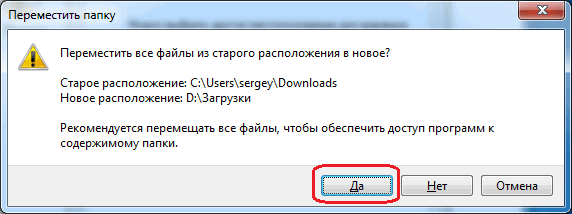
Чекаємо, поки всі файли з папки «Для дорослих» перемістяться зі старого місця розташування « C: \\ Користувачі \\ Ваше ім'я користувача \\ Для дорослих » в нове: «D: \\ Для дорослих»:

Всім нам знайома така папка як Мої документи, Розташована вона в особистій папці користувача, а саме за такою адресою: C: \\ Users \\ Ім'я \\ Documents (В російській редакції замість Users відображається Користувачі, а замість Documents - Мої документи).
Бувають ситуації, коли цю папку було б дуже добре розмістити в іншому місці, наприклад на іншому диску або розділі - це дозволить заощадити місце на системному диску.
До речі, якщо у вас є дві фізичні диска, то гри краще встановлювати на інший диск, і великі програми теж, все це дозволить розподілити навантаження - системний диск буде менш завантажений і Windows буде працювати більш чуйними, ніж якби ви все встановлювали на один диск .
Як задати нову папку для документів в Windows 7?
даний спосіб дозволить зробити так, що всі нові документи будуть зберігається вже в іншому місці. Тобто папка Мої документи залишиться на своєму місці разом з файлами в ній, але за замовчуванням для документів буде нова зазначена вами папка.
У Windows 7 є таке поняття як «бібліотеки» і їх кількість дорівнює чотирьом - Відео, Документи, Зображення, Музика. Але нас цікавить тільки одна - Документи (інші бібліотеки можна налаштувати також).
Заходимо в властивості папки документи (Для цього відкрийте комп'ютер, І зліва в списку будуть бібліотеки):

Одна бібліотека може мати кілька папок, і всіх їх ви можете додати самостійно (натисніть Додати папку ...):

Для прикладу я додам папку C: \\ Documents, Але ви можете створити таку папку на іншому диску, у мене просто один диск С і все:

Після цього, у вас в списку з'явиться папка, яку ви тільки що поставили. Щоб вона тепер була основною, вам потрібно натиснути на неї і вибрати Задати папку для збереження:

Ось і все, після цього у вас тепер нове розташування ваших документів.
Але це ви просто поставили нову папку за замовчуванням файли зі старої папки в нову не будуть переміщені. Ви це звичайно можете зробити і самостійно, але краще скористатися способом, який я опишу далі.
Як перемістити папку Мої документи?
Для цього заходимо в властивості папки Мої документи (Яка знаходиться в бібліотеці документи).
 Магнітометрія У найпростішому варіанті феррозонд складається з феромагнітного сердечника і знаходяться на ньому двох котушок
Магнітометрія У найпростішому варіанті феррозонд складається з феромагнітного сердечника і знаходяться на ньому двох котушок Ефективний пошук роботи Курс з пошуку роботи
Ефективний пошук роботи Курс з пошуку роботи Основні характеристики і параметри фотодіода
Основні характеристики і параметри фотодіода Як редагувати PDF (п'ять додатків для зміни PDF-файлів) Як виокремити окремі сторінки з PDF
Як редагувати PDF (п'ять додатків для зміни PDF-файлів) Як виокремити окремі сторінки з PDF Чому згорнуте вікно програми довго розгортається?
Чому згорнуте вікно програми довго розгортається? DXF2TXT - Експорт та переклад тексту з AutoCAD Вивести точки з автокад dwg в \u200b\u200btxt
DXF2TXT - Експорт та переклад тексту з AutoCAD Вивести точки з автокад dwg в \u200b\u200btxt Що робити якщо пропав курсор миші
Що робити якщо пропав курсор миші